ps怎么打开画笔预设窗口
1、右键单击桌面上的Photoshop图标

2、在弹出的菜单栏中点击打开选项

3、鼠标右键单击页面左方菜单栏中的画笔图标

4、在弹出的菜单栏中选择画笔工具

5、点击页面上方菜单栏中的编辑
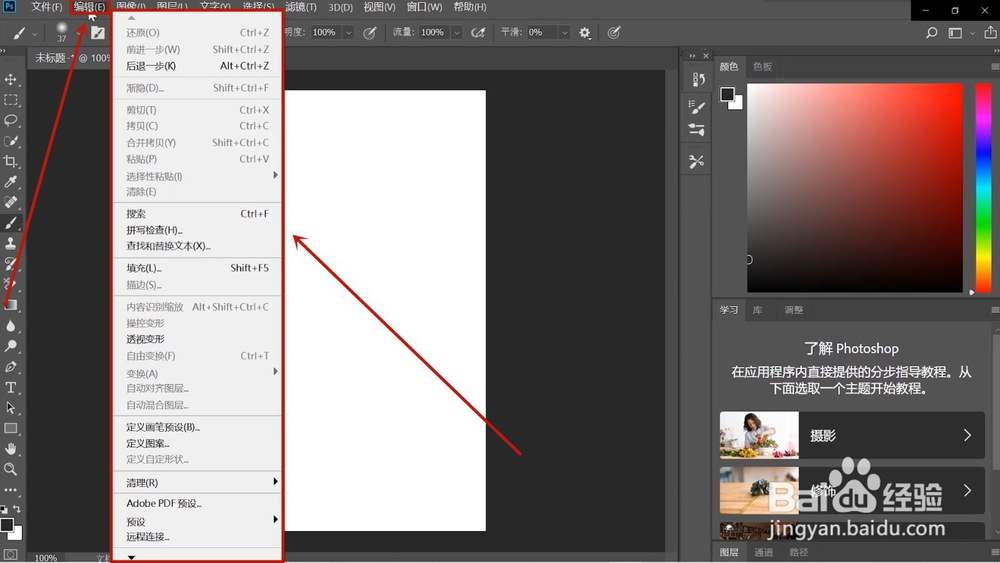
6、在弹出的菜单栏中选择预设选项

7、之后继续选择并点击预设管理器

8、这样我们的画笔预设窗口就打开了

1、1.右键单击Photoshop软件并选择打开
2.点击页面左方菜单栏中的画笔工具
3.点击编辑并选择预设中的预设管理器
声明:本网站引用、摘录或转载内容仅供网站访问者交流或参考,不代表本站立场,如存在版权或非法内容,请联系站长删除,联系邮箱:site.kefu@qq.com。